目次
最近ワードプレスサイトからのスパムメールが多い!
WordPress(ワードプレス)で構築したお問い合わせフォームの多くはContactForm7(コンタクトフォーム)という純日本製のプラグインを利用していると思います。
しかし、最近どうもお問い合わせフォーム経由のスパムメールが多いと感じたことはありませんか?
実はわたしも日に20通ぐらいスパムメールが届いておりました。Gmailの迷惑メールフィルターで弾いているのであまり気にはなりませんでしたが、やはり重要なメールまで弾いてしまう恐れがあるのでスパムメールを防止することに越したことはありません。
ということでワードプレスでコンタクトフォームを使っている場合に限ったことではないのですが、Googleが提供しているreCAPTCHAを使ってスパムメールを撲滅しましょう!
コンタクトフォームに簡単設置!reCAPTCHAの設定方法
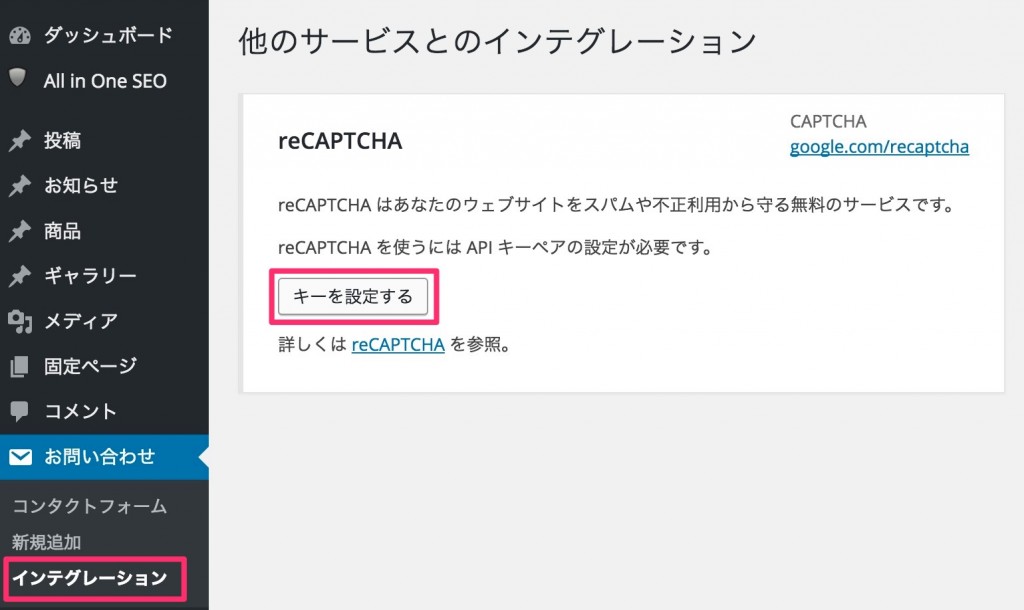
コンタクトフォームを最新版にアップデートしていればお問い合わせの項目内にインテグレーションが表示されているはずです。
「キーを設定する」をクリックしてみましょう。
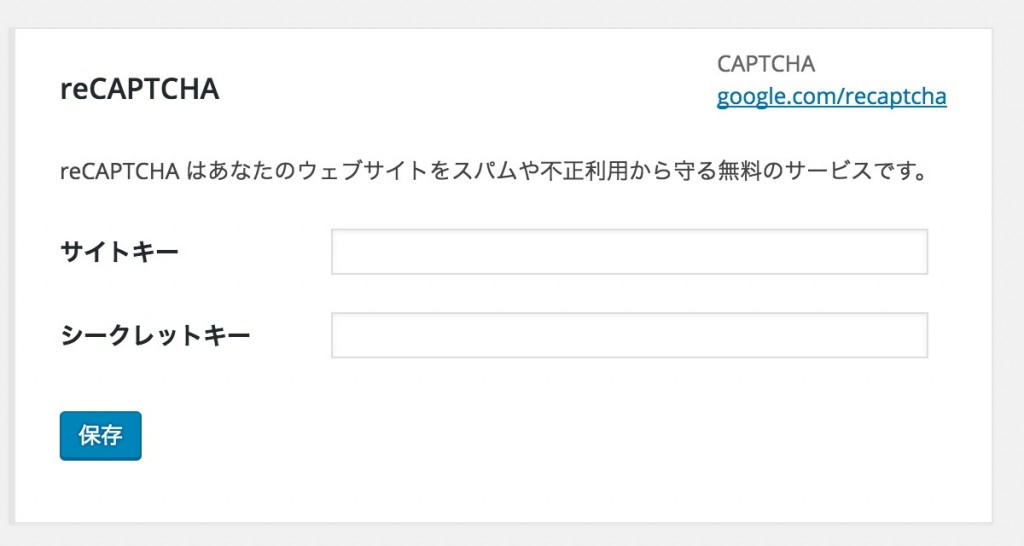
なんだかよくわかりませんが、「サイトキー」と「シークレットキー」を入力する必要がありそうです。
reCAPTCHAはGoogleのサービスなのでまずは右上に表示されているGoogleのところへ行って使用許可をもらう必要があります。大げさに書きましたがすぐできますw
まずはこちらにアクセス
https://www.google.com/recaptcha/intro/
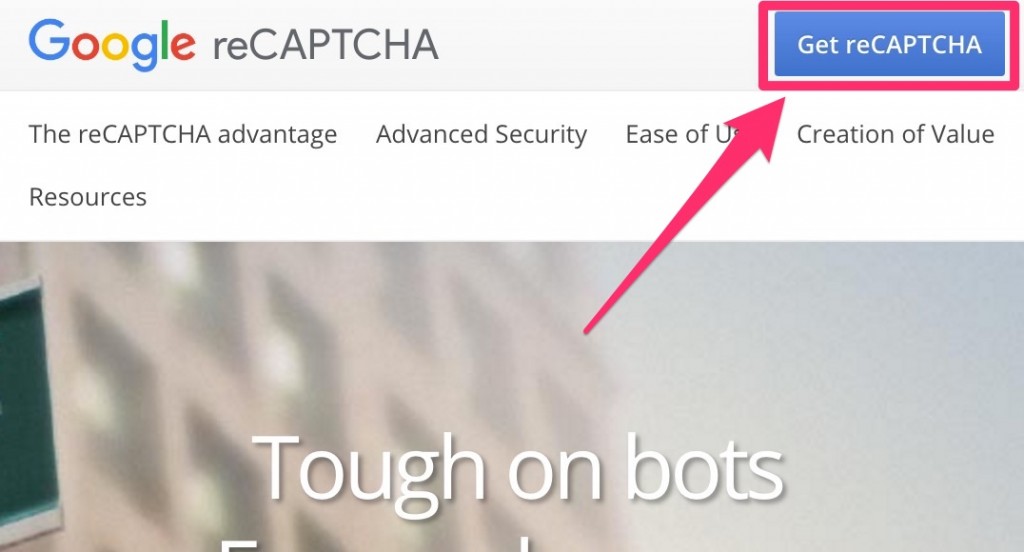
何やらいろいろ書かれてますが右上の「Get reCAPTCHA」をクリック
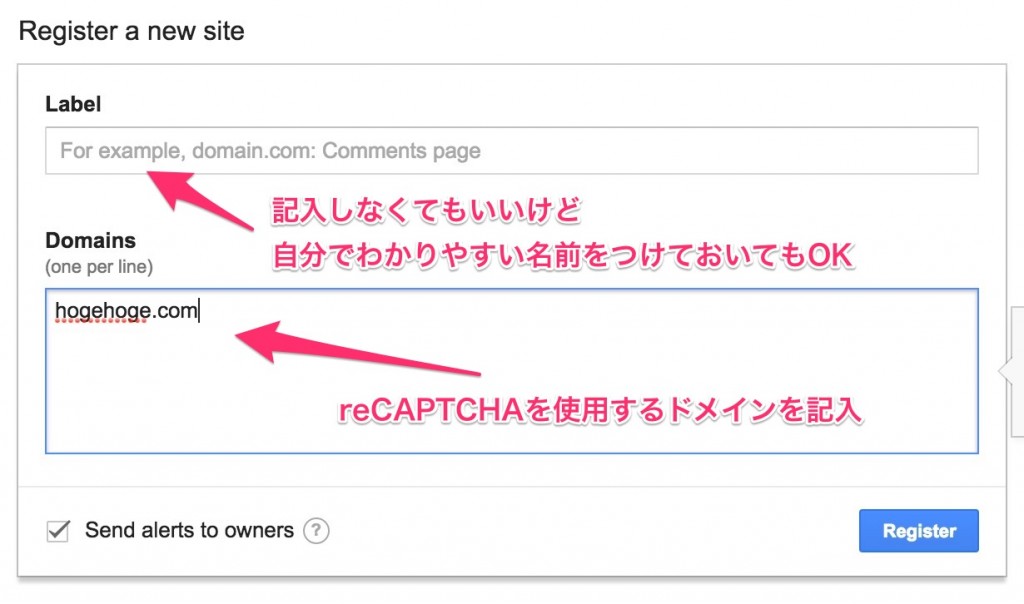
↑この画像を参考にreCAPTCHAを使用するサイトのドメインを記入してRegisterをクリック
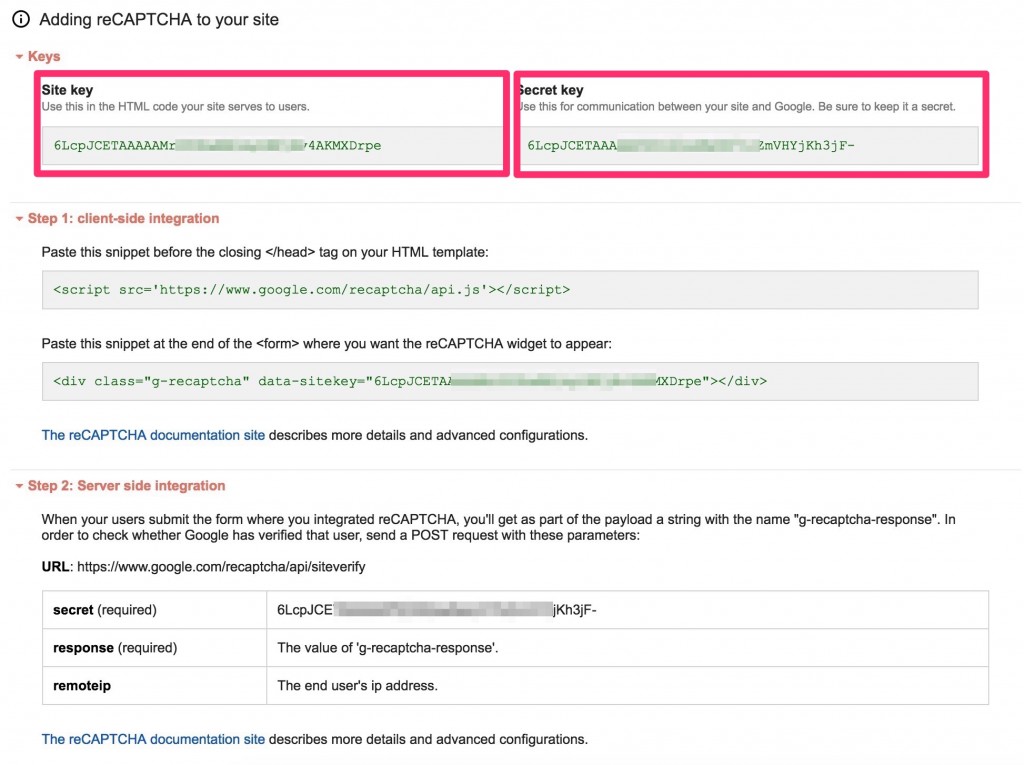
何やらいろいろコードが出てきますがコンタクトフォームに埋め込むのに必要なのは「Site key」と「Secret key」のみ。
再びお問い合わせのインテグレーションを開いてキーを入力しましょう。
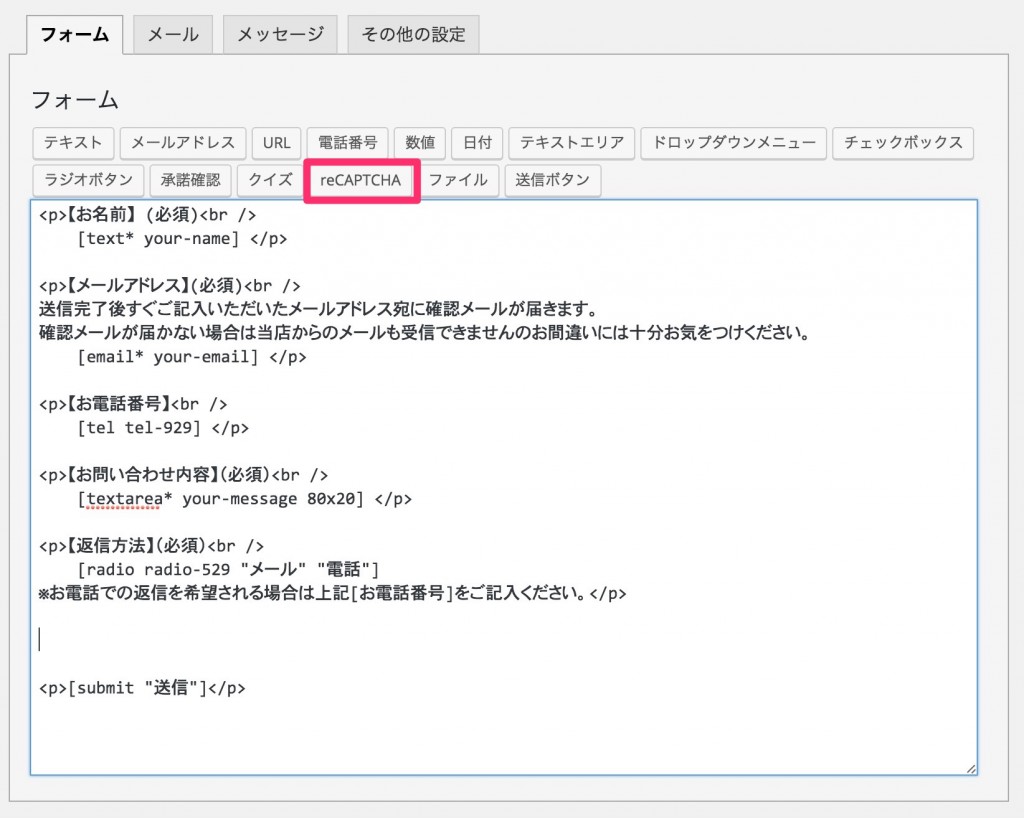
次にコンタクトフォームの設定画面を開いてreCAPTCHAを挿入したい場所で「reCAPTCHA」ボタンをクリック。
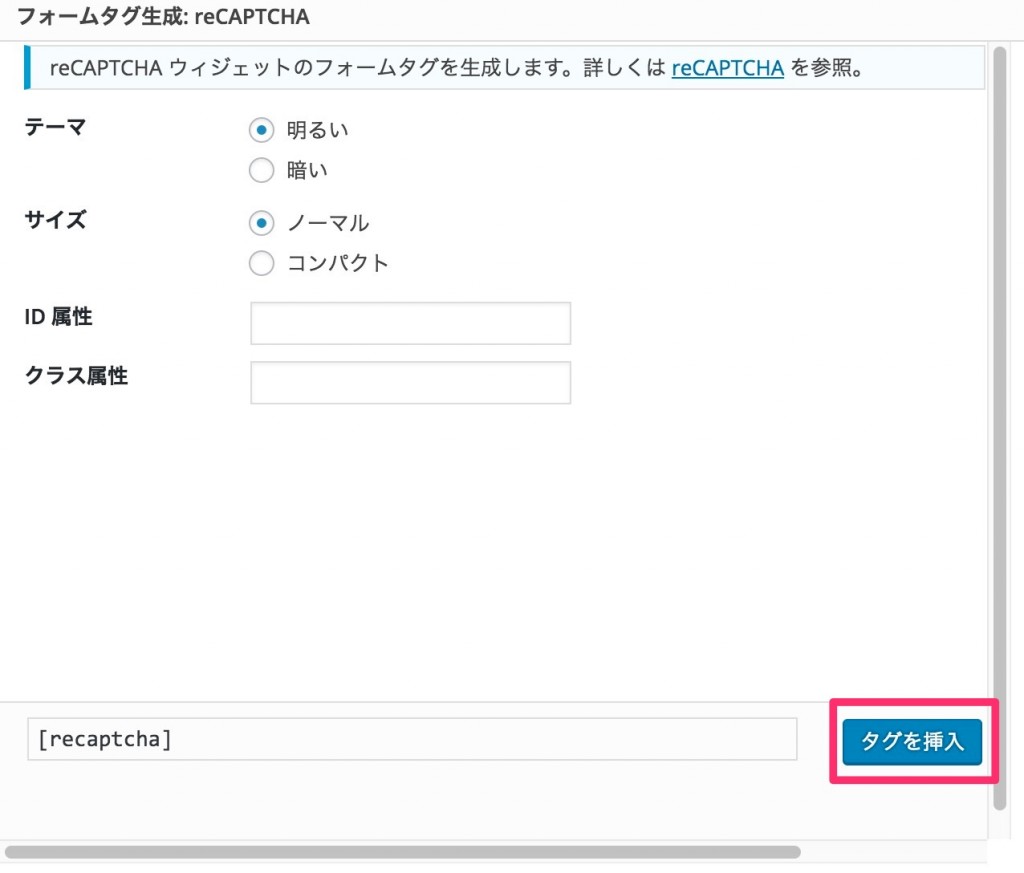
設定画面が出てきますがよくわからない方はそのまま「タグを挿入」をクリック。
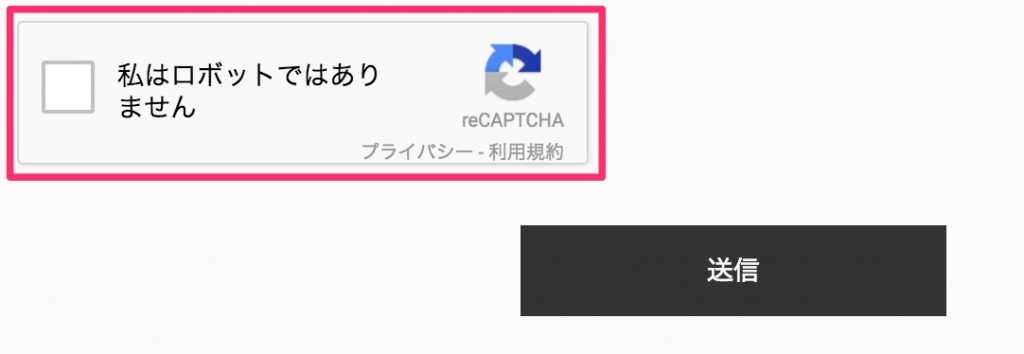
保存してお問い合わせフォームを見てみるとキャプチャが表示されました。
このキャプチャですが、「私はロボットではありません」にチェックを入れると人間でも非常に難しい問題を出されますww
わたしも時々失敗してしまいます。さすがにロボットでは見分けがつかないでしょう。
これ↓
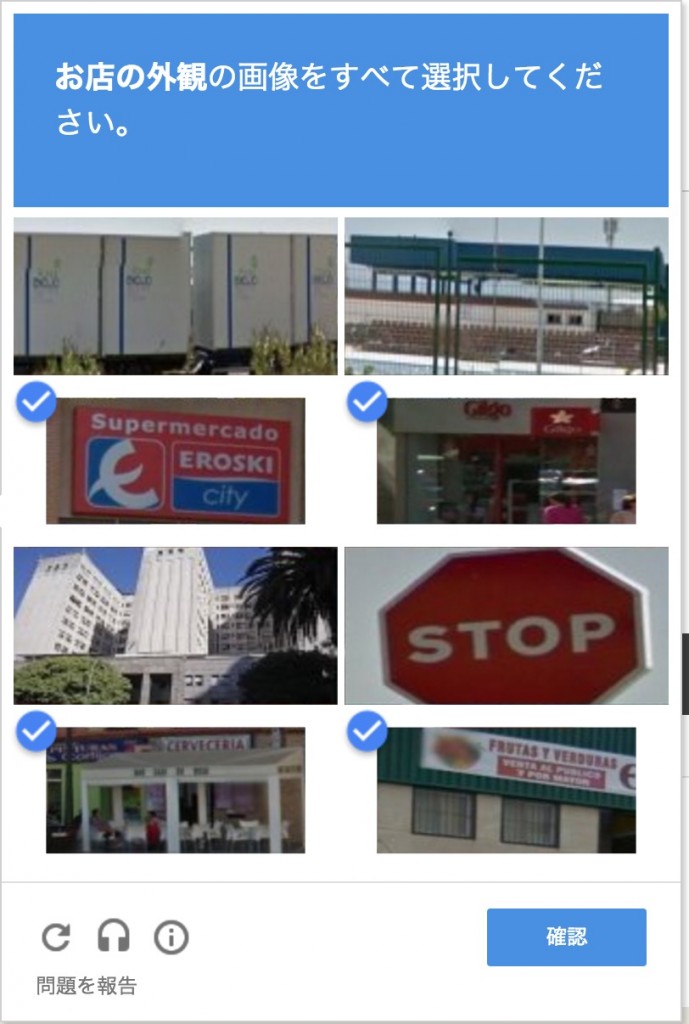
このクイズに答えられた人間だけがコンタクトフォームからメッセージを送信することができます。
以上がワードプレスのコンタクトフォーム経由のスパムメール対策です。
わたしはこのreCAPTCHAを導入してから全くスパムメールが届かなくなりましたよ^^
